Kaip greitai redaguoti atsakymus į skambučius iPhone

„IOS 17“ naudotojai gali keisti greitojo atsakymo į skambučius turinį pagal savo skonį. Taip lengviau reaguoti į kitus, į kiekvieną skirtingą auditoriją.

Kai gaunamas skambutis, jei negalime priimti skambučio, galime kitam asmeniui išsiųsti SMS žinutes per greito atsakymo pranešimus į iPhone skambučius, kuriuos galite pasirinkti. O „iOS 17“ naudotojai gali visiškai pakeisti greito atsako turinį pagal savo skonį. Taip lengviau reaguoti į kitus, į kiekvieną skirtingą auditoriją. Tačiau atminkite, kad greito atsiliepimo koregavimas bus pagrįstas turimu atsiliepimų turiniu. Toliau pateiktame straipsnyje sužinosite, kaip greitai atsakyti į skambučius „iPhone“.
Greito reagavimo į iPhone skambučius koregavimo instrukcijos
1 žingsnis:
Pasiekite nustatymų programą ir spustelėkite Telefonas. Tada pereikite prie naujos sąsajos ir skiltyje „Skambučiai“ spustelėkite Atsakyti su tekstu, kad sureguliuotumėte greitą atsakymą į skambutį.
Tada „iPhone“ pamatysite numatytuosius greito skambučio atsakymus.
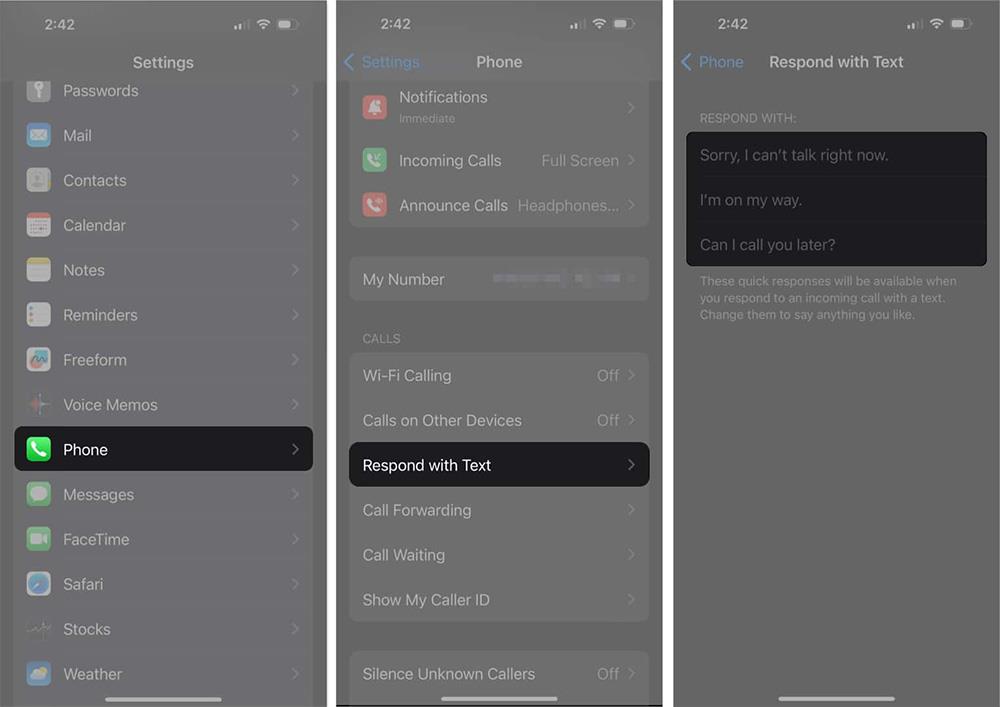
2 žingsnis:
Dabar spustelėkite atsakymo į skambutį turinį, kurį norite koreguoti . Tada toliau rašote turinį, kurį reikia koreguoti. Jei norite pašalinti pridėtą atsiliepimų turinį, spustelėkite piktogramą x, kad ištrintumėte.
Galiausiai spustelėkite mygtuką Telefonas , kad išsaugotumėte naują atsakymo į skambutį turinį.

3 veiksmas:
Kai gaunamas skambutis, kurio negalite priimti, spustelėjame Žinutė ir pasirenkame atsakymą, kurį redagavote anksčiau. Galiausiai vartotojas gali išsiųsti tekstinį pranešimą, kad atsilieptų į skambutį.

Garso patikrinimas yra nedidelė, bet gana naudinga „iPhone“ telefonų funkcija.
„Photos“ programėlėje „iPhone“ yra prisiminimų funkcija, kuri sukuria nuotraukų ir vaizdo įrašų rinkinius su muzika kaip filme.
„Apple Music“ išaugo ypač didelė nuo tada, kai pirmą kartą buvo pristatyta 2015 m. Iki šiol tai yra antra pagal dydį mokama muzikos srautinio perdavimo platforma pasaulyje po „Spotify“. Be muzikos albumų, Apple Music taip pat yra tūkstančiai muzikinių vaizdo įrašų, visą parą veikiančių radijo stočių ir daugybės kitų paslaugų.
Jei norite, kad vaizdo įrašuose skambėtų foninė muzika, o tiksliau įrašytų dainą kaip foninę vaizdo įrašo muziką, yra labai paprastas sprendimas.
Nors „iPhone“ yra integruota programa „Weather“, kartais ji nepateikia pakankamai išsamių duomenų. Jei norite ką nors pridėti, „App Store“ yra daugybė parinkčių.
Naudotojai ne tik bendrina nuotraukas iš albumų, bet ir gali pridėti nuotraukų prie bendrinamų albumų iPhone. Galite automatiškai pridėti nuotraukų prie bendrinamų albumų, nereikės vėl dirbti iš albumo.
Yra du greitesni ir paprastesni būdai Apple įrenginyje nustatyti atgalinę atskaitą / laikmatį.
„App Store“ yra tūkstančiai puikių programų, kurių dar nebandėte. Įprasti paieškos terminai gali būti nenaudingi, jei norite atrasti unikalių programų, be to, nesmagu pradėti begalinį slinkimą atsitiktiniais raktiniais žodžiais.
„Blur Video“ yra programa, kuri sulieja scenas arba bet kokį norimą turinį telefone, kad padėtų mums gauti patinkantį vaizdą.
Šis straipsnis padės jums įdiegti „Google Chrome“ kaip numatytąją naršyklę „iOS 14“.









